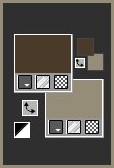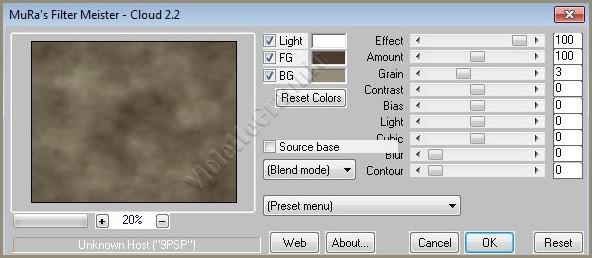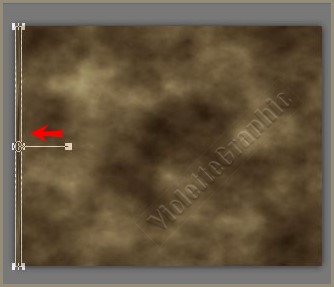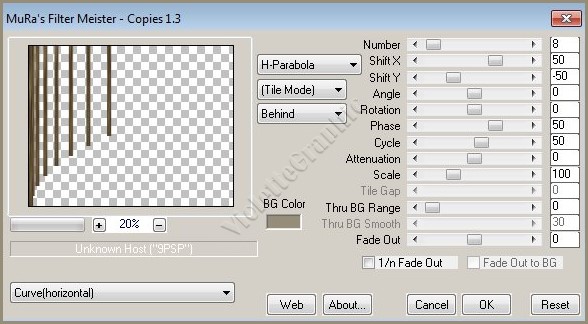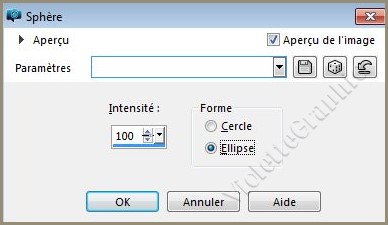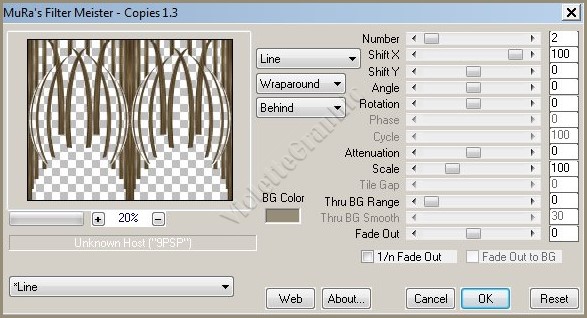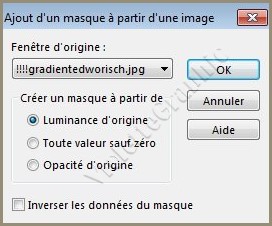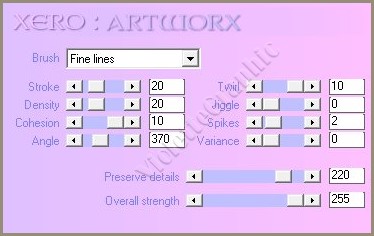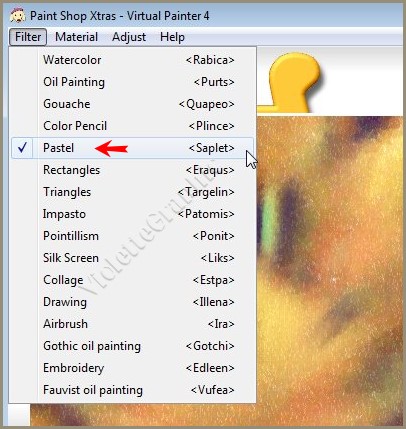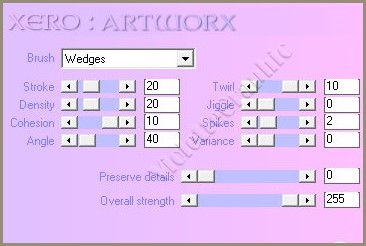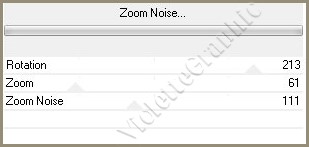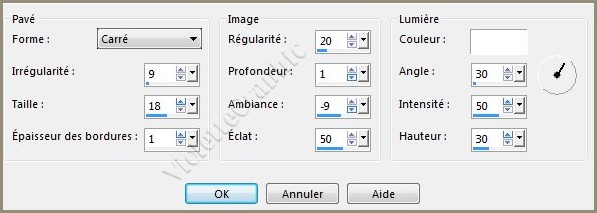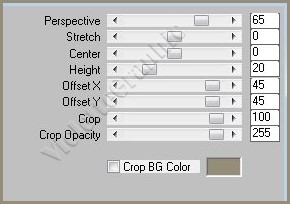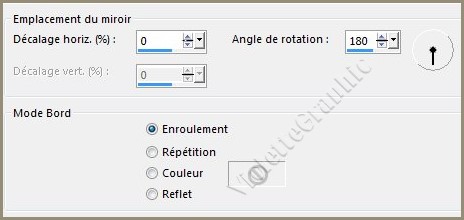|
Les Tutoriels Traduits de Lica_Cida avec son aimable autorisation *** Merci Lica_Cida de m'avoir accordé l'exclusivité de ces traductions ***
*** Cette traduction m'appartient et est destinée à usage personnel. Si vous désirez la partager dans un groupe, site ou forum, il est impératif de mettre un lien vers mon site et surtout vers ce tutoriel Il est interdit d'en copier partie ou totalité. *** *** Top Feeling *** Ce tutoriel a été réalisé dans PSP X8 mais peut être effectué dans les autres versions PSP *** Matériel nécessaire pour effectuer ce tutoriel:
Matériel:
Tubes:
tube2282_mulher_mara_pontes
3305-luzcristina
\Grisi_Tube_Decoration_365
Masque Mask
gradientedworisch
Marca D'água
Effets de PSP
*** Filtres : ICI
MuRa's
Meister/Clouds/Copie/Perspective Tiling
Virtual
Painter
Xero: Artworx
Filter Factory "C"
/ Zoom Noise
AAA Filters /
Plugin AAA Frame
Nick Software\
Color EfexPro 3.0\ Bi-Color Filters
*** *** Les tubes sont offerts à usage personnel Vous n'avez pas la permission de placer ces tubes sur un autre site sans la permission du créateur ***
*** ** Ouvrir les tubes , les dupliquer et fermer les originaux Dans la Palette de Style **Placer en premier-plan la couleur #493b2b et en arrière-plan la couleur #958d77
1 - Ouvrir une image transparente de 1024 x 700 pixels **Effets/MuRa's Meister/Clouds réglages suivants :
**Calques/Dupliquer Mode de fusion: Recouvrement **Calques/Fusionner le calque du dessous
3 - Calques/Dupliquer ** A l'aide de l'outil sélecteur diminuer la largeur comme ci-dessous:
Touche "A" pour désélectionner
**Effets/MuRa's Meister/Copies réglages suivants :
**Calques/Dupliquer Image/Miroir/Miroir horizontal Calques/Fusionner le calque du dessous
3 - Effets/Effets géométriques/sphère réglages suivants :
**Effets/MuRa's Meister/Copies réglages suivants :
4 - Effets/Alien Skin Eye Candy 5 /Impact Perspective Shadow = Lowest
5 - Activer le tube 3305-luzcristina.pspimageEdition/Copier/Edition/Coller comme nouveau calque
**Activer le masque gradientedworisch.jpg Calques/Nouveau calque de masque/à partir d'une image/Ajout d'un masque à partir d'une image sélectionner le masque gradientedworisch.jpg
**cocher luminance d'origine clic droit sur le calque groupe /Fusionner le groupe
7 - Activer le calque 1 **Sélection/Sélectionner Tout **Activer le tube 3305-luzcristina.pspimageEdition/Copier/Edition/Coller dans la sélection Sélection/Ne rien sélectionner
**Effets/Effets d'image/Mosaïque sans jointure réglages par défaut **Réglages/Flou/Flou radial réglages suivants :
 8 - Effets/xero/Artworx réglages suivants :
9
- Effets/Virtual Painter / Virtual
Painter 4 / Pastel
**Calques/Dupliquer
10 - Effets/ Nick Software / Color EfexPro 3.0 / Bi-Color Filters / Color Set / Cool/Warm 2 Mode de fusion: Multiplier **Calques/Fusionner le calque du dessous
11 - Effets/xero/Artworx réglages suivants :
12 - Effets/Filter Factory C /Zoom Noise réglages suivants :
Réglages/Netteté/Davantage de netteté **Calques/Dupliquer
13 - Effets/Effets de Textures/Mosaïques réglages suivants :
Effets/Filtre Personnalisé/Emboss_03
14 - Effets/Mura's Meister/perspectives Tiling réglages suivants :
**Sélectionner la partie transparente avec la baguette magique Sélection/Modifier/Progressivité : 60 **Appuyer sur la touche "Suppr" 3 à 4 fois Sélection/Ne rien sélectionner
15 - Effets/Effets de réflexion/Miroir Rotatif réglages suivants :
16 - Effets/AAA Frame / Foto Frame réglages suivants : largeur : 30
**Appliquer sur le calque 1
Mode de fusion et Opacité
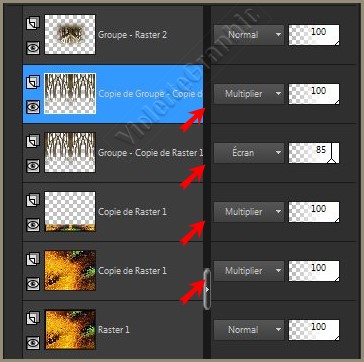
17 - Activer le tube tube2282_mulher_mara_pontes.pspimageEdition/Copier/Edition/Coller comme nouveau calque Image/Redimensionner à 80%/décocher " Redimensionner tous les calques" Placer comme sur l'image finale
18 - Activer le tube Grisi_Tube_Decoration_365.pspimage Edition/Copier/Edition/Coller comme nouveau calque Image/Redimensionner à 35%/décocher " Redimensionner tous les calques" Placer comme sur l'image finale
19 - Image/Ajouter des bordures : 1 pixel couleur contrastante
20 - Effets/ AAA Filters/
Custom/Landscape
21 - Placer le filigrane de Lica Cida 22 - Placer votre signature 23 - Calques/Fusionner Tout24 - Exporter en JPEG Optimisé*** *** Traductions ©Violette Année 2016 ***
|